Word怎么显示标尺
我们在使用Word的时候,为了编辑内容更好美观,我们经常会使用标尺。要知道,在Word中的标尺包括水平标尺和垂直标尺,用于显示和调整文档的页边距、段落缩进、制表符等。
那么,Word中的标尺怎么显示出来的呢?下面,我就来教大家设置标尺的显示方法。有需要的同学赶紧收藏起来吧!
步骤如下:
1、首先,我们需要把word标尺调出来,默认的word文档是不显示word标尺的,我们只需要点击word中的【视图】的按钮。
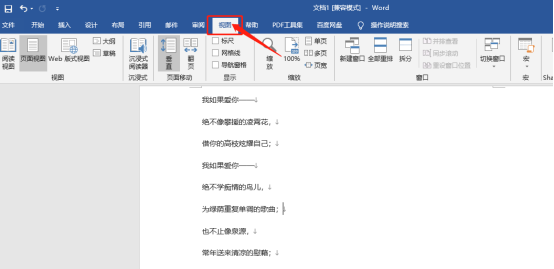
2、然后,我们找到【标尺】的选项,勾选就可以了。这样一来,word标尺就被我们调出来了!是不是很简单呢?但是,如果我们要灵活应用word标尺的话,我们还需要掌握word标尺的功能和几种常见的使用方法。别着急,你往下看!
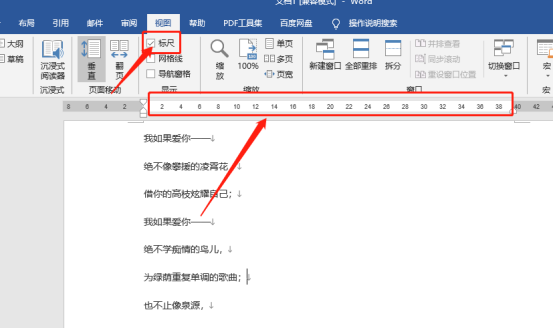
3、首先,我们把文字输入光标移动到一段话的开头;然后,我们用鼠标移动到上方word标尺处;然后,我们再移动标尺上方的倒三角箭头图标,就可以自由的设置这段话的首行缩进空间了。
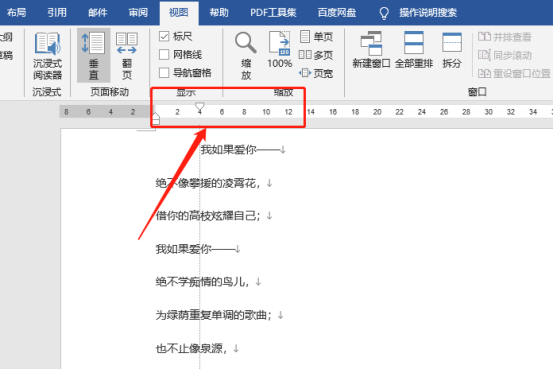
4、同理,如果我们移动下方的缩进箭头,那么取得的效果就是整段文字的【悬挂缩进】的效果,这个以首行缩进是区分开的,但是会保持已有的首行缩进的效果。
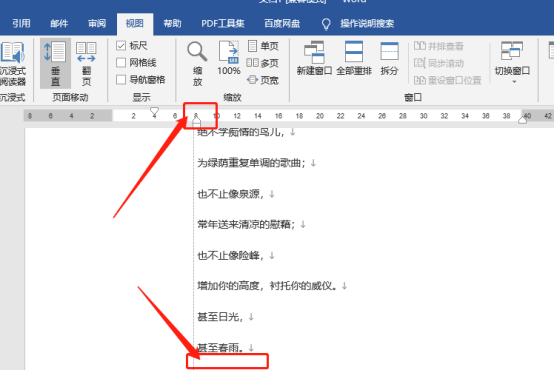
5、还有一种快速编辑段落格式的方法!如果,我们想在段落格式窗口中设置这些缩进,也可以【直接双击】word标尺,就可以打开word标尺上的缩进图标打开段落设置窗口。
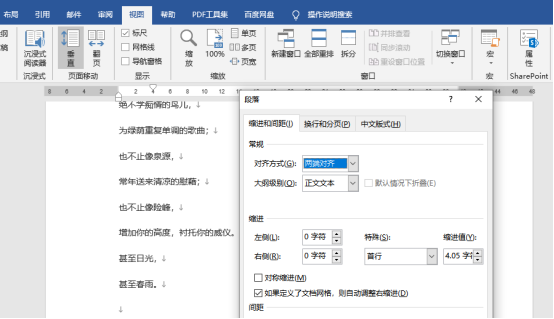
6、这里面的word标尺不仅仅是有上方的标尺,在文档页面左侧也是有标尺的。这个word页面左侧标尺的作用就是设置word页面的上下页边距,也是通过双击word左侧标尺打开页边距设置页面。
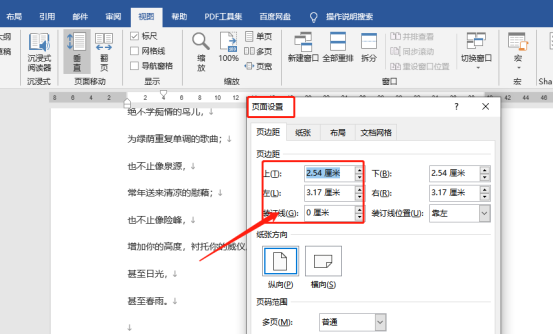
这就是今天的课程了,我们今天就到这里了,下期再见吧!
本篇文章使用以下硬件型号:联想小新Air15;系统版本:win10;软件版本:Microsoft Office Word 2019。









